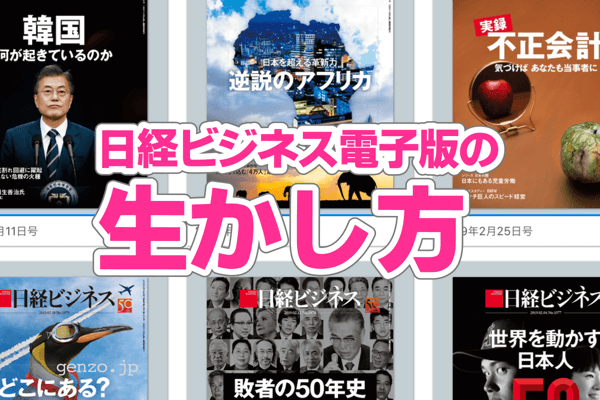日経ビジネスをビジネス情報ソースとして読まれている方は多いでしょう。
日経ビジネスにはこう書かれています。
「日経ビジネス」は1969年に創刊された経済メディアです。月刊誌として産声を上げ、隔週化を経て1991年に週刊化されました。国内経済誌として、デジタル・紙を合わせて、27年連続で国内最多の読者にご購読いただいています(日本ABC協会認証部数)。
27年連続で国内最多の読者なのだそうです。
知りませんでした。恐るべき数字です。
かく言う私もその読者の一人なのですが、これまで何が不便だったかというと、日経ビジネスをデジタル版だけで契約することができないことでした。
つまり、日経ビジネスを読むには雑誌が必ず付いてきたのです。
それがとうとう、日経ビジネス電子版(雑誌なし)で契約できるようになったのです。
なかなか気に入りました。
このメリットをみなさんが知れば、ビジネスに活用しやすくなるのではないでしょうか。
日経ビジネス電子版の5大メリット
日経ビジネス電子版の何がいいのでしょうか?
日経ビジネスのデジタル版は2015年から提供されていますので、すべてのメリットが今始まったわけではありませんが、整理するとこのようになります。
- 紙の雑誌の契約が不要になった(捨てる手間が省ける)
- Evernoteへの保存が簡単で、紙より圧倒的に情報の利用がしやすくなった
- 電子版だけなら従来より安く契約できる(月額2,500円)
- 過去の紙面が読める
- タブレットで読めば文字の拡大ができるので読みやすい
印刷された雑誌から電子情報になったのですから当たり前のことばかりではありますが、情報収集や情報を生かすことをメインに考えたら、電子版を利用するメリットは結構大きいのです。
そのほかにも、日経ビジネス電子版の特徴として、
- 記事の大事な箇所をマーキングしやすい
- 記事・コメントなどを使って、あとで見つけやすい
などの付加機能もあり、便利になっています。
日経ビジネス紙面ビューアーの操作
日経ビジネス電子版は、紙面ビューアーというアプリを利用すると便利に使えます。
その操作方法を簡単に紹介しましょう。
注意:著作権の問題がありますので、記事内容がわからないようにモザイクをかけています。
日経ビジネスの紙面ビューアーを開くと「最新刊」のページが開きますので、「読む」をクリックして開きます。
紛らわしく「購入する」ボタンもありますが、その号だけを単独で購入する画面に進むので気をつけましょう。
万一「購入する」ボタンを押しても戻れますので心配には及びません。
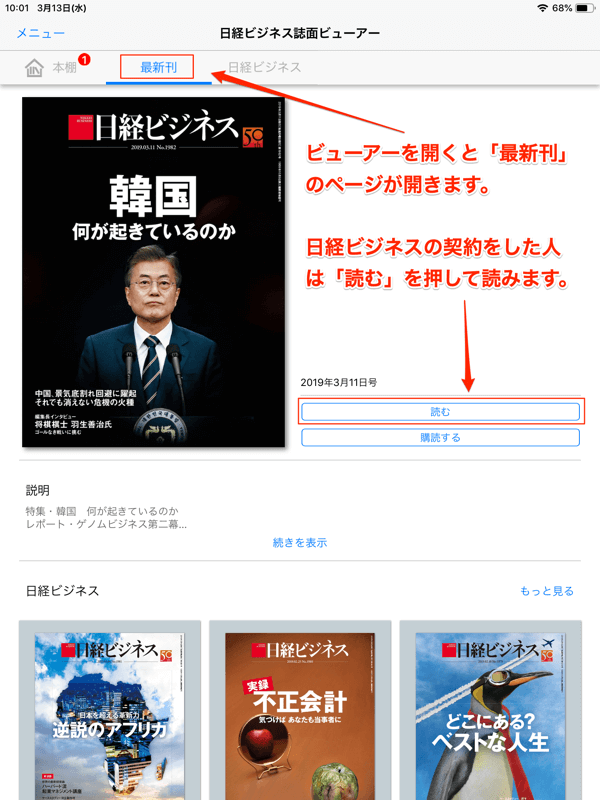
紙面はまさに紙のページと同じレイアウトです。

ページにタッチして左右に少し動かすと、テキストをポップアップする領域が見えます。
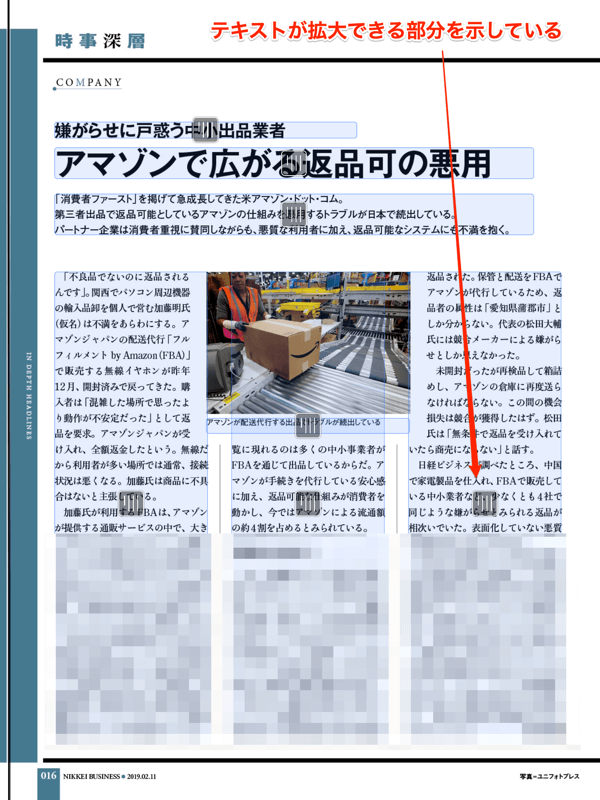
テキスト部分にタッチすると、テキストが拡大されます。
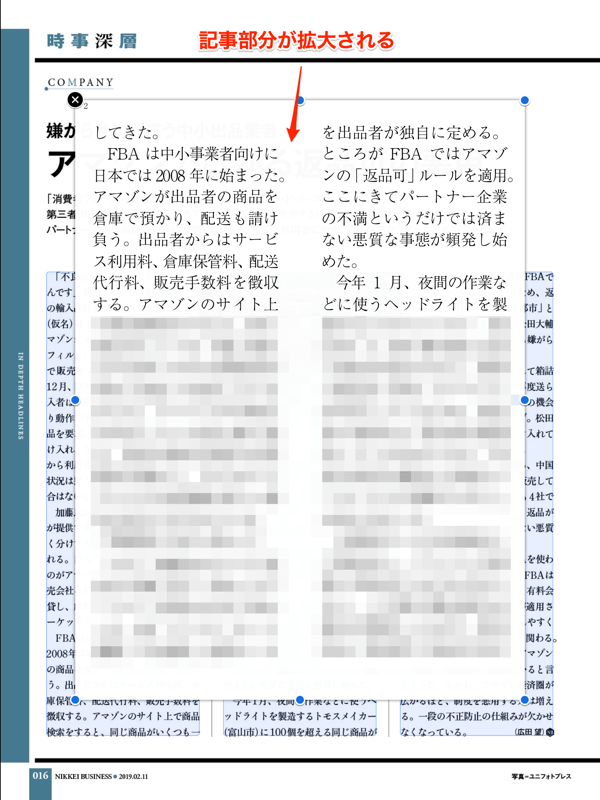
ただ、私は正直言ってこの機能があまり嬉しくありません。
画面にタッチするたびにこの味気ないテキストがポップアップしてくるからです。
ということで、私はこの機能を停止しています。その方法を紹介します。
日経ビジネス紙面ビューアーの設定
日経ビジネスの紙面ビューアーでは、画面にタッチしたときの操作を設定できます。
初期設定では、画面にタッチするとポップアップが開いて記事の文字を表示するようになっています。
好き嫌いはあるでしょうが、この機能は必ずしも紙面を読む上では便利ではありません。
紙面とは違うイメージでテキストが表示されるのですが、タブレットでは紙面イメージのまま拡大できるのでその方が読みやすいのです。
ということで、この機能をオフにすることで紙面を読むことに集中できるようになります。
設定方法は、画面の文字のないところをタッチして、右上にある「三」をタッチしてメニュー一覧を出し、「設定」を選びます。

「設定」の中にある「テキストイベント」を選びます。
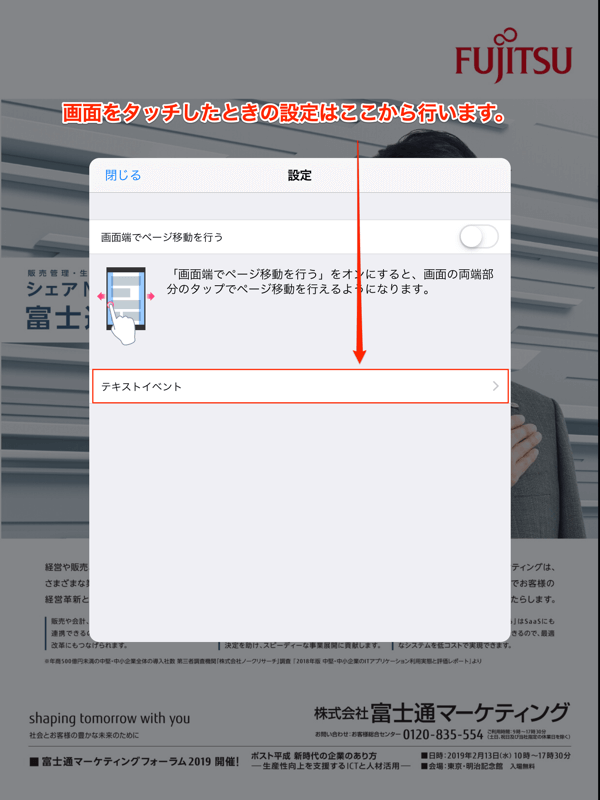
「テキストイベント」の設定の最上部の設定がそうです。「ポップアップ」を「無効」にするとポップアップが停止します。
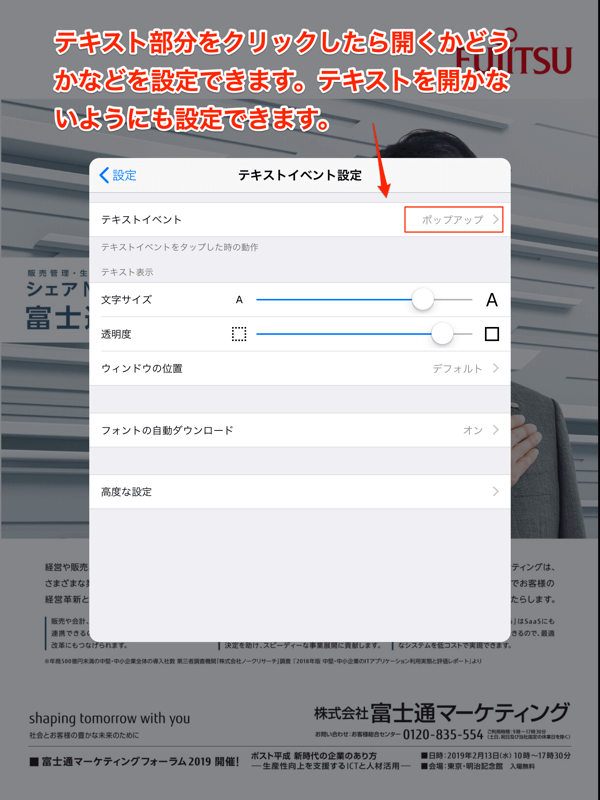
日経ビジネス紙面ビューアーでは過去の号はお金がかかる?
紙面ビューアーで過去の号を読もうとすると料金が書かれています。
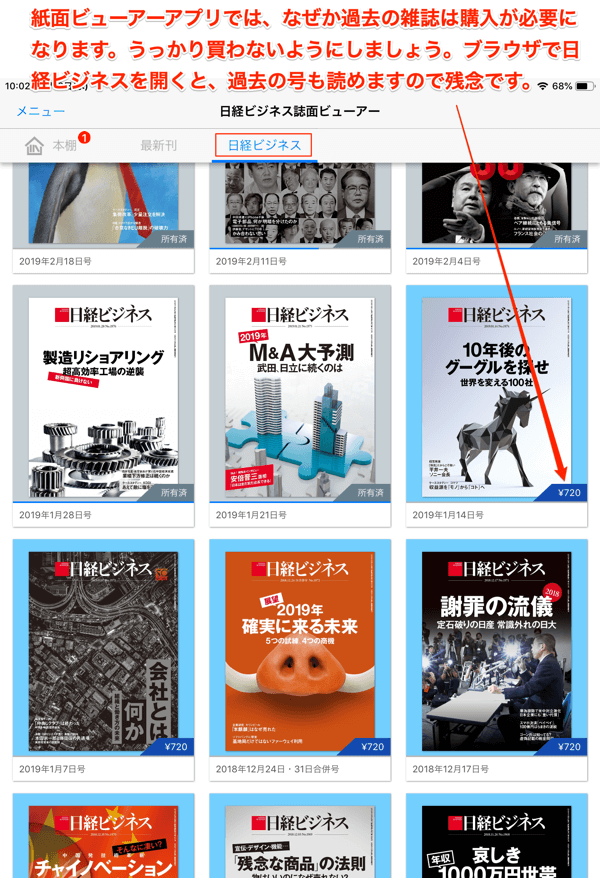
実際料金が書かれている号を読もうとすると、支払画面が出てきます。
過去記事は無料で読めるはずなのに、請求されてしまうのです。
「おや?」と思っていろいろ調べましたが、紙面ビューアーの制約だろうと考えています。
実際ブラウザで紙面を読もうとすると、契約者はお金がかからないからです。
面倒なのですが、過去の号を読むときはパソコンなどのブラウザで日経ビジネス電子版のサイトにアクセスして、そこから紙面ビューアーを開くしかなさそうです。
エバーノートに保存するテクニック
日経ビジネス電子版をエバーノートに保存するときにはちょっとした工夫をすると、きれいに保存できます。
紙面ビューアーから直接送る場合は、画面キャプチャして送ることになります。
しかし、画像で保存すると検索するときに文字列で引っかけることが難しくなります。
ですので、画像イメージより日経ビジネス電子版の記事として保存する方が有効です。
そのためには、日経ビジネス電子版をブラウザで開きます(これがやや面倒!)。
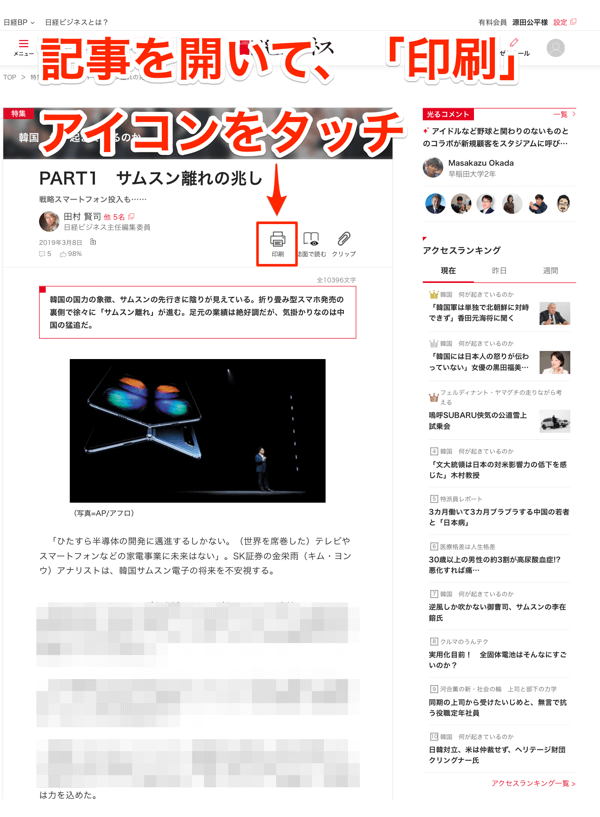
そして、記事の上部にある「印刷」アイコンを選び、新規のブラウザページが開きます。
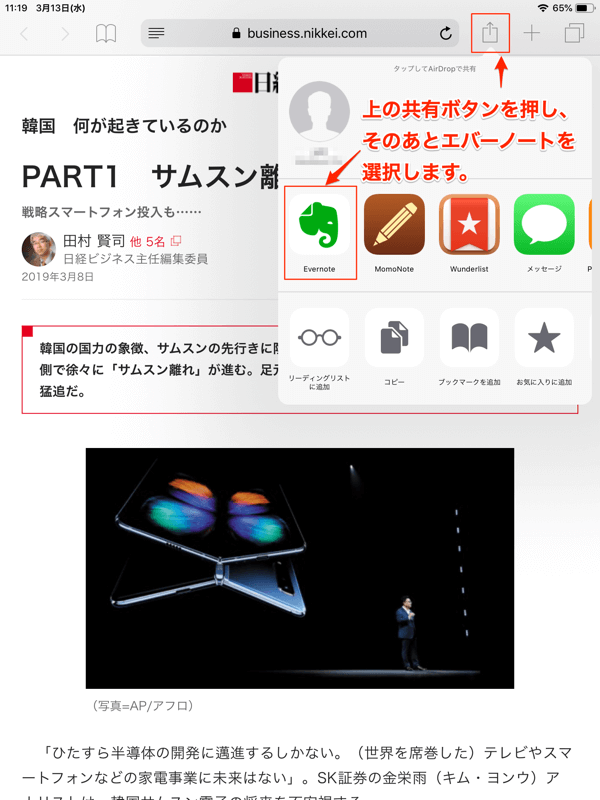
その画面からエバーノートに保存します。
そうすると、このようにエバーノートには記事だけが保存できます。
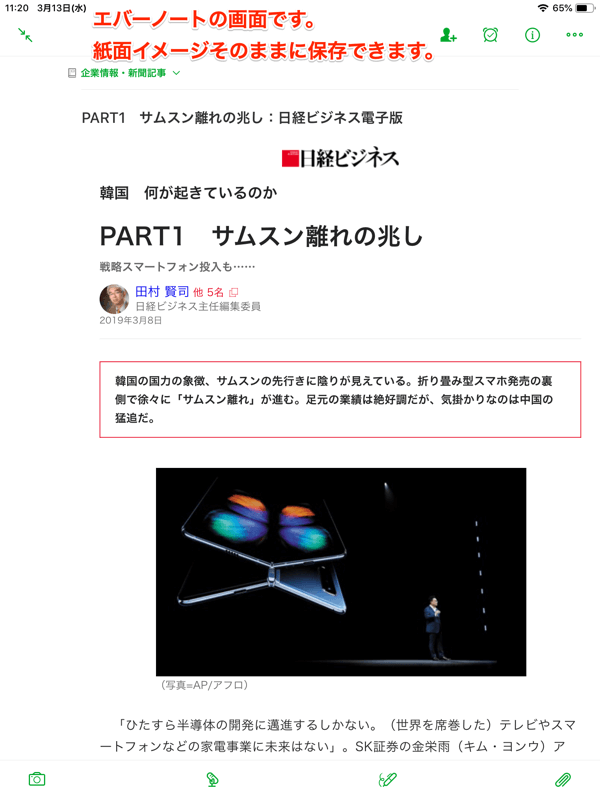
ぜひお試しください。